Eliminar el virus Mole02 (Guía de eliminación de virus) - Métodos de desencriptación incluidos
Guía de eliminación del virus Mole02
¿Qué es Virus ransomware Mole02?
Mole02 – un nuevo virus de encriptación de archivos de la familia de CryptoMix
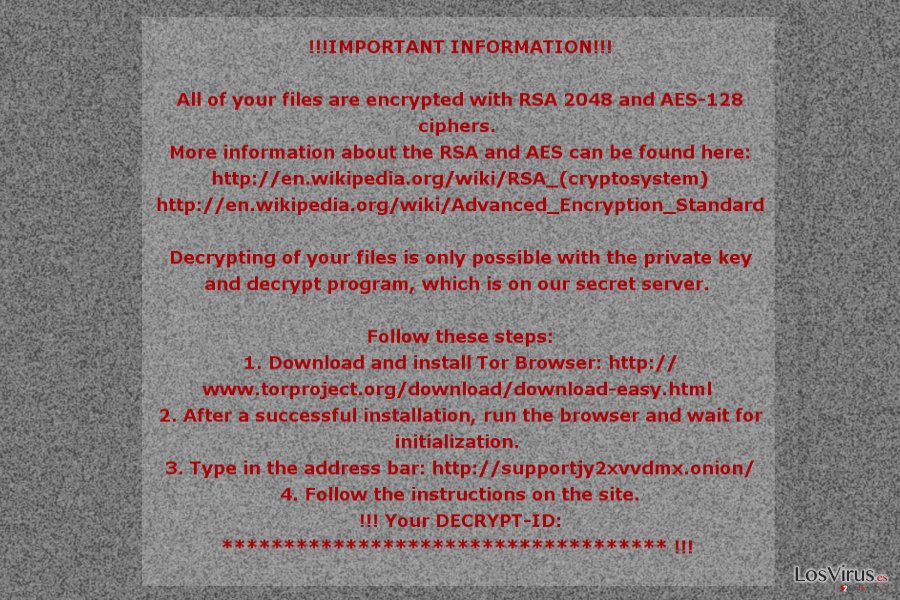
Mole02 es un recientemente descubierto virus ransomware que parece pertenecer a la familia de CryptoMix. Este virus puede ser una versión actualizada de los virus Revenge y Mole. Actualmente, el virus está bajo investigación. No obstante, es conocido ya que usa una combinación de cifradores RSA y AES, añade la extensión de archivo .MOLE02 y coloca una nota de pago en el archivo _HELP_INSTRUCTION.TXT.
El malware es ejecutado desde Mole02.exe. En el ordenador afectado, contacta con su servidor de Comando y Control (C&C) y, una vez responde, el ransomware comienza con sus actividades maliciosas. El ransomware Mole02 es capaz de modificar el sistema y crear entradas en el Registro de Windows. También inyecta códigos maliciosos entre los procesos legítimos del sistema, en la caché de Internet, en la configuración sensible de Internet Explorer, y otros cambios críticos.
No obstante, la actividad más importante del ransomware es la encriptación de los datos. De acuerdo con la nota de pago, usa un algoritmo de encriptación RSA-2048 y AES-128. Parece que el virus se centra en la mayoría de archivos y se aleja de los archivos cruciales del sistema. Añade la extensión de archivo .MOLE02 a cada dato codificado y previene que la víctima acceda a ellos. Desafortunadamente, la eliminación de Mole02 no ayuda a recuperar los archivos encriptados.
Con el fin de hacer la recuperación de los datos más complicada, el virus elimina las Copias de Volumen y copias de seguridad. De este modo, los ciber criminales quieren ser los únicos que puedan ofrecer la posibilidad de desencriptación. Siguiendo con la encriptación de los datos, el malware descarga una nota de pago llamada _HELP_INSTRUCTION.TXT. Proporciona información de que las víctimas deben pagar la multa en Bitcoins o usando el navegador TOR. La cantidad a pagar aún se desconoce. Por ello, puede diferir basada en la cantidad de archivos encriptados.

Actualmente, el único modo de recuperar los archivos encriptados por Mole02 son las copias de seguridad. De otro modo, las posibilidades de recuperar el acceso a los documentos e imágenes no es muy grande. No obstante, esta situación no debería motivarte a seguir las indicaciones de los hackers y pagar. Nadie puede garantizar que los ciber criminales mantengan su palabra y te ayuden a desencriptar los archivos. Una vez que reciben el dinero pueden pedir más, instalar malwares adicionales o tenerte esperando al desencriptador.
En vez de arriesgarte a perder tu dinero, deberías eliminar Mole02 del dispositivo. La eliminación del ransomware se ejecuta usando un programa de eliminación de malware legítimo, como FortectIntego. Para instrucciones detalladas, baja hasta el final del artículo.
Métodos de difusión de virus ransomware
Los modos específicos que tiene el ransomware Mole02 de difundirse son desconocidos. Parece que los criminales confían en métodos tradicionales de distribución, como campañas de emails maliciosas, malvertising, descargas y actualizaciones falsas.
Los emails maliciosos continúan siendo el método más popular de difusión de malware. Esta clase de email suele tener archivos adjuntos infectados o enlaces. Una vez que la víctima hace click en el contenido peligroso, se descarga la carga explosiva y se ejecuta en el sistema.
Mole02 puede también entrar en el sistema cuando un usuario hace click en un anuncio malicioso. El malvertising o publicidad maliciosa está ganando cada vez más atención entre los ciber criminales. Este método te permite colocar anuncios infectados incluso en sitios webs populares y legítimos. Con esto, se convierte en fácil engañar a la gente para que haga click en anuncios peligrosos sin darse cuenta de nada.
La instalación de programas engañosos, como antivirus desconocidos, varias herramientas de optimización de PC de sitios de compartición de archivos y otros contenidos de fuentes online inseguras también pueden conducir a un ataque de ransomware.
Por ello, con el fin de mantener tu ordenador y archivos seguros contra una encriptación, deberías tomar todas las precauciones necesarias cuando navegues, y realizar copias de seguridad de tus archivos.
Eliminación del virus ransomware Mole02
Antes de empezar la eliminación de Mole02, puedes necesitar reiniciar tu ordenador en Modo Seguro con Funciones de Red. Para la eliminación, necesitarás instalar o actualizar tu programa de seguridad actual, pero el malware puede evitar que lo hagas. Para evitar este problema, deberías ejecutar tu PC en Modo Seguro. Luego, serás capaz de acceder a tu programa de seguridad preferido y ejecutar una comprobación completa del sistema. Puedes eliminar automáticamente Mole02 con FortectIntego, SpyHunter 5Combo Cleaner o Malwarebytes.
Guía de eliminación manual del virus Mole02
Ransomware: Eliminación manual de ransomware en Modo Seguro
Si no puedes ejecutar la eliminación del virus automática, debes reiniciar tu ordenador en Modo Seguro con Funciones de red tal y como aparece abajo.
¡Importante! →
La guía de eliminación manual puede ser demasiado complicada para usuarios normales de ordenador. Requiere conocimiento técnico avanzado para ser seguida correctamente (si archivos vitales del sistema son eliminados o dañados, puede resultar en un compromiso completo de Windows), y también puede llevar horas completar. Por ello, te recomendamos encarecidamente que uses el método automático provisto provisto arriba.
Paso 1. Acceder en Modo Seguro con Funciones de Red
La eliminación manual de malware es mejor que sea eliminada en el ambiente de Modo Seguro.
Windows 7 / vista / XP
- Click en Inicio > Apagar > Reiniciar > Aceptar
- Cuando tu ordenador se active, empieza a pulsar el botón F8 (si esto no funciona, intenta con F2, F12, Supr etc. – todo depende del modelo de tu placa base) múltiples veces hasta que veas la ventana de Opciones de Inicio Avanzadas.
- Selecciona Modo Seguro con Funciones de Red desde la lista.

Windows 10 / Windows 8
- Click derecho en el botón Inicio y selecciona Configuración.

- Desliza hasta abajo y selecciona Actualizaciones y Seguridad.

- En el panel izquierdo de la ventana, elige Recuperación.
- Ahora desliza hasta encontrar la sección Inicio Avanzado.
- Click en Reiniciar ahora.

- Selecciona Solucionador de Problemas.

- Ve a opciones Avanzadas.

- Selecciona Ajustes de Inicio.

- Pulsa Reiniciar.
- Ahora pulsa 5 o haz click en 5) Habilitar Modo Seguro con Funciones de Red.

Paso 2. Acabar con los procesos sospechosos
El Administrador de Tareas de Windows es una útil herramienta que muestra todos los procesos en segundo plano. Si el malware está ejecutando un proceso, necesitas acabar con él:
- Pulsa Ctrl + Shift + Esc en tu teclado para abrir el Administrador de Tareas de Windows.
- Click en Más detalles.

- Desliza hasta la sección de procesos en segundo plano y busca cualquier cosa sospechoso.
- Click derecho y selecciona Abrir localización del archivo.

- Vuelve a procesos, click derecho y selecciona Finalizar Tarea.

- Elimina los contenidos de la carpeta maliciosa.
Paso 3. Comprobar los programas de Inicio
- Pulsa Ctrl + Shift + Esc en tu teclado para abrir el Administrador de Tareas de Windows.
- Ve a la pestaña Inicio.
- Click derecho en el programa sospechoso y elige Deshabilitar.

Paso 4. Eliminar los archivos del virus
Los archivos relacionados con malware pueden encontrarse en varios sitios dentro de tu ordenador. Aquí están las instrucciones que pueden ayudarte a encontrarlos:
- Escribe Limpieza de Discos en la búsqueda de Windows y pulsa Enter.

- Selecciona el disco que quieras limpiar (C: es tu disco principal por defecto por lo que es probable que sea el que contenga los archivos maliciosos).
- Desliza por la lista de los Archivos a eliminar y selecciona lo siguiente:
Temporary Internet Files
Downloads
Recycle Bin
Temporary files - Selecciona Limpiar archivos del sistema.

- Puedes también buscar otros archivos maliciosos ocultos en las siguientes carpetas (escribe esas entradas en la Búsqueda de Windows y pulsa Enter):
%AppData%
%LocalAppData%
%ProgramData%
%WinDir%
Una vez hayas finalizado, reinicia el PC en modo normal.
Eliminar Mole02 usando System Restore
Sigue los pasos de abajo para deshabilitar el virus y ejecutar una comprobación completa del sistema con un programa de eliminación de malware.
-
Paso 1: Reinicia tu ordenador para Safe Mode with Command Prompt
Windows 7 / Vista / XP- Click en Start → Shutdown → Restart → OK.
- Cuando tu ordenador esté activo, comienza a pulsar F8 múltiples veces hasta que veas la ventana de Advanced Boot Options.
-
Selecciona Command Prompt de la lista

Windows 10 / Windows 8- Pulsa el botón Power en la pantalla de logueo de Windows. Ahora pulsa y mantén Shift, el cual está en tu teclado y haz click en Restart..
- Ahora selecciona Troubleshoot → Advanced options → Startup Settings y finalmente pulsa Restart.
-
Una vez que tu ordenador esté activo, selecciona Enable Safe Mode with Command Prompt en la ventana Startup Settings.

-
Paso 2: Restaura tus archivos del sistema y configuraciones
-
Una vez aparezca la ventana Command Prompt, inserta cd restore y haz click en Enter.

-
Ahora escribe rstrui.exe y pulsa de nuevo en Enter..

-
Cuando una nueva ventana aparezca, haz click en Next y selecciona tu punto de restauración que sea anterior a la infiltración de Mole02. Tras hacer esto, haz click en Next.


-
Ahora haz click en Yes para comenzar la restauración del sistema.

-
Una vez aparezca la ventana Command Prompt, inserta cd restore y haz click en Enter.
Bonus: Recuperar tus datos
La guía que se presenta a continuación te intentará ayudar a eliminar Mole02 de tu ordenador. Para recuperar tus archivos encriptados, te recomendamos que uses una guía detallada por los expertos de seguridad de losvirus.es.Actualmente, el único modo seguro de restaurar los archivos encriptados por el ransomware Mole02 son las copias de seguridad. Aún así, si no las tienes, estos métodos presentados a continuación te pueden ayudar a recuperar, al menos, parte de tus archivos.
Si tus archivos han sido encriptados por Mole02, puedes usar varios métodos para restaurarlos:
Data Recovery Pro ayuda a recuperar automáticamente los archivos
Esta herramienta profesional está originalmente creada para restaurar archivos eliminados o corruptos. Sin embargo, se ha actualizado y ahora ayuda a las víctimas de ransomware a recuperar la mayoría de los archivos encriptados.
- Descargar Data Recovery Pro;
- Sigue los pasos establecidos en Data Recovery e instala el programa en tu ordenador;
- Ejecútalo y escanea tu ordenador en busca de los archivos encriptados por el ransomware Mole02;
- Restauralos.
La función de Versiones Anteriores de Windows ayuda a restaurar archivos individuales
Esta función de Windows permite volver atrás en el tiempo y acceder a las versiones previamente guardadas de los archivos encriptados. No obstante, esta características solo funciona si la Restauración del Sistema estaba activada antes del ataque del ransomware.
- Encuentra un archivo encriptado que desees recuperar y haz click derecho en él;
- Selecciona “Properties” y ve a la pestaña “Previous versions”;
- Aquí, comprueba cada copia disponible del archivo “Folder versions”. Deberías seleccionar la versión que quieres recuperar y hacer click en “Restore”.
El desencriptador del virus ransomware Mole02 aún no está disponible
En cuanto se lance un programa de desencriptación oficial, actualizaremos la información. Mientras tanto, sé paciente y ¡no pagues!
Finalmente, deberías pensar en la protección contra crypto-ransomwares. Para poder proteger tu ordenador de Mole02 u otros ransomwares, usa un anti-spyware legítimo, como FortectIntego, SpyHunter 5Combo Cleaner o Malwarebytes
Recomendado para ti
Elige un apropiado navegador web y mejora tu seguridad con una herramienta VPN
El espionaje online ha tenido un gran impulso en los últimos años y la gente cada vez está más interesada en cómo proteger su privacidad online. Uno de los básicos se basa en añadir una capa más de seguridad – elegir el navegador web más privado y seguro.
No obstante, hay un modo de añadir una capa extra de protección y crear una práctica de navegación web completamente anónima con la ayuda de la VPN Private Internet Access. Este software redirige el tráfico a través de diferentes servidores, dejando tu dirección IP y geolocalización ocultas. La combinación de un navegador seguro y la VPN Private Internet Access te permitirá navegar sin sentir que estás siendo espiado o afectado por criminales.
Copia de seguridad de los archivos para uso posterior, en caso de ataque de malware
Los problemas de software creados por malwares o pérdidas directas de datos debido a una encriptación puede conducir a problemas con tu dispositivo o daño permanente. Cuando tienes copias de seguridad actualizadas, puedes fácilmente recuperarte tras un incidente y volver a la normalidad.
Es crucial crear actualizaciones de tus copias de seguridad sobre cualquier cambio en tus dispositivos, por lo que puedes volver al punto donde estabas trabajando antes de que el malware modificase cualquier cosa o tuvieses problemas en tu dispositivo a causa de pérdida de datos o corrupción del rendimiento.
Cuando tienes una versión previa de cada documento importante o proyecto, puedes evitar frustración y pérdidas. Es bastante útil cuando aparecen malwares de la nada. Usa Data Recovery Pro para llevar a cabo la restauración del sistema.







